ストーリーエディターの操作【EX】
[ストーリーエディター]で、テキストの移動や複製などを行えます。
|
|
CLIP STUDIO PAINT Ver.1.4.1以前のバージョンや、ComicStudio・IllustStudioで入力したテキストは、[ストーリーエディター]で編集できません。[ストーリーエディター]で編集を行う前に、テキストを最新バージョンの描画に置き換えてください。 テキストの描画を置き換えるには、キャンバスを開き、[テキスト]サブツールや[オブジェクト]サブツールでテキストを選択します。テキスト描画の置き換えを確認するメッセージが表示されたら、[はい]または[レイヤー内すべてのテキストに適用]をクリックします。 |
テキストを移動する
[ストーリーエディター]上で、[テキストエリア]を移動できます。異なるページにも移動できます。
1テキストエリアを選択する
[Ctrl]キーを押しながら、[テキストエリア]をクリックします。
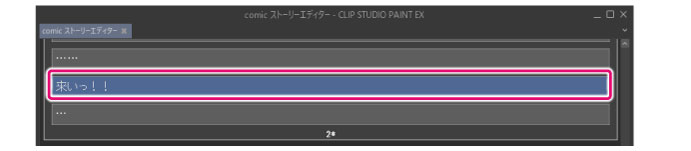
2テキストエリアを移動する
移動したい位置まで、[テキストエリア]をドラッグ&ドロップすると、テキストが移動します。
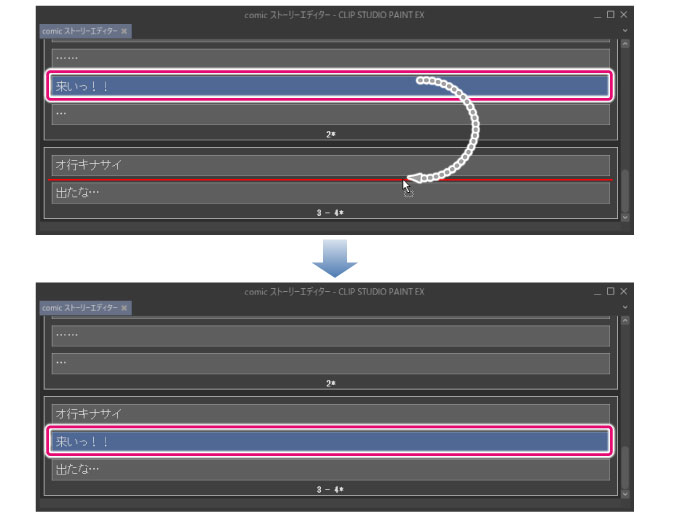
|
|
·複数の[テキストエリア]を選択した場合は、まとめて移動できます。 ·[テキストエリア]を同じページに移動した場合は、ページ内のテキストの位置は変更されません。 ·[テキストエリア]を異なるページに移動した場合は、移動先のテキストの隣にテキストが配置されます。移動先のページにテキストがない場合は、ページの右上または左上に、テキストが配置されます。 |









